Aplikasi pemantau proses dapat digunakan untuk melihat ada tidaknya proses yang berpotensi mengganggu kinerja computer atau menimbulkan kerusakan. Secara default, anda dapat melihat proses menggunakan tool task manager. Tool ini dapat dijalankan dengan menekan tombol Ctrl+Shift+Esc pada keyboard. Bisa juga dengan klik kanan area taskbar lalu pilih menu Start Task Manager.
Sayangnya, Task Manager masih dianggap kurang mumpuni apalagi jika berhadapan denagn program dan virus yang makin pandai menyembunyikan diri.
Untuk mengatasi hal ini, anda dapat mencoba aplikasi lain seperti What’s Running.
.
Keterangan Penggunaan:
Jalankan aplikasi What’s Running dan perhatikan fitur yang tersedia. Melalui aplikasi ini, anda dapat mendapatkan informasi penting mengenai proses yang sedang berlangsung di computer, yaitu nama program dan letak file program dalam hard disk. Dari informasi tsb, anda dapat menentukan apakah proses tersebut wajar atau tidak. Jika tidak wajar, artinya bisa jadi adalh virus atau program jahat jenis lainnya.
Ciri-ciri program jahat yang terdeteksi oleh aplikasi pemantau proses:
• Mempunyai nama (Process name) aneh atau nama biasa, tetapi anda tidak pernah menginstall program tersebut.
• Dibuat oleh perusahaan dengan nama (Company name) kosong atau tidak jelas.
• File program berada di dalam folder yang tidak seharusnya. Misalnya dalam folder C:\Windows\System32\.
Seandainya anda terkena virus dan teratasi dengan antivirus, maka dapat dilakukan pembersihan manual. Tahapnya adalah:
1. Matikan proses yang mencurigakan.
2. Delete atau pindahkan file yang mencurigakan tersebut ke media lain.
Lebih jelasnya, perhatikan praktek bagaimana mematikan proses dan menghapus file berbahaya berikut ini.
1. Buka aplikasi What,s Running. Klik pada proses yang akan dilihat.
2. Anda bisa melihat informasi detailnya pada bagian Detailed Process Information.
3. Jika proses tersebut mencurigakan dan mengganggu aktivitas computer, anda dapat mulai mematikannya. Caranya, klik kanan pada proses, lalu pilih menu Open folder.
4. Maka folder di mana file proses tersebut berada akan dibuka dengan Windows Explorer.
5. Kembali ke aplikasi What’s Running. Klik kanan pada proses lalu matikan dengan memilih menu Stop process.
6. Pada kotak dialog, klik tombol Yes untuk mematikan proses.
7. Setelah proses dimatikan, pindahkan atau hapus file yang mencurigakan tersebut. Pada file proses yang dibuka dengan Windows Explorer, tekan tombol Delete keyboard. Klik Yes.
Screenshoot:
Download What's Running.rar
Password rar: yanst3r
Selain dengan aplikasi What’s Running, anda dapat memantau proses dengan program berikut :
• Process Explorer
http://download.sysinternals.com/Files/ProcessExplorer.zip.
• AnVir Task Manager Free
http:// www.anvir.com/taskfree.exe.
Sayangnya, Task Manager masih dianggap kurang mumpuni apalagi jika berhadapan denagn program dan virus yang makin pandai menyembunyikan diri.
Untuk mengatasi hal ini, anda dapat mencoba aplikasi lain seperti What’s Running.
.
Keterangan Penggunaan:
Jalankan aplikasi What’s Running dan perhatikan fitur yang tersedia. Melalui aplikasi ini, anda dapat mendapatkan informasi penting mengenai proses yang sedang berlangsung di computer, yaitu nama program dan letak file program dalam hard disk. Dari informasi tsb, anda dapat menentukan apakah proses tersebut wajar atau tidak. Jika tidak wajar, artinya bisa jadi adalh virus atau program jahat jenis lainnya.
Ciri-ciri program jahat yang terdeteksi oleh aplikasi pemantau proses:
• Mempunyai nama (Process name) aneh atau nama biasa, tetapi anda tidak pernah menginstall program tersebut.
• Dibuat oleh perusahaan dengan nama (Company name) kosong atau tidak jelas.
• File program berada di dalam folder yang tidak seharusnya. Misalnya dalam folder C:\Windows\System32\.
Seandainya anda terkena virus dan teratasi dengan antivirus, maka dapat dilakukan pembersihan manual. Tahapnya adalah:
1. Matikan proses yang mencurigakan.
2. Delete atau pindahkan file yang mencurigakan tersebut ke media lain.
Lebih jelasnya, perhatikan praktek bagaimana mematikan proses dan menghapus file berbahaya berikut ini.
1. Buka aplikasi What,s Running. Klik pada proses yang akan dilihat.
2. Anda bisa melihat informasi detailnya pada bagian Detailed Process Information.
3. Jika proses tersebut mencurigakan dan mengganggu aktivitas computer, anda dapat mulai mematikannya. Caranya, klik kanan pada proses, lalu pilih menu Open folder.
4. Maka folder di mana file proses tersebut berada akan dibuka dengan Windows Explorer.
5. Kembali ke aplikasi What’s Running. Klik kanan pada proses lalu matikan dengan memilih menu Stop process.
6. Pada kotak dialog, klik tombol Yes untuk mematikan proses.
7. Setelah proses dimatikan, pindahkan atau hapus file yang mencurigakan tersebut. Pada file proses yang dibuka dengan Windows Explorer, tekan tombol Delete keyboard. Klik Yes.
Screenshoot:
Download What's Running.rar
Password rar: yanst3r
Selain dengan aplikasi What’s Running, anda dapat memantau proses dengan program berikut :
• Process Explorer
http://download.sysinternals.com/Files/ProcessExplorer.zip.
• AnVir Task Manager Free
http:// www.anvir.com/taskfree.exe.